
- •ОГЛАВЛЕНИЕ
- •ВВЕДЕНИЕ
- •1. НАЗНАЧЕНИЕ, ПРИНЦИПЫ ФУНКЦИОНИРОВАНИЯ И ИСПОЛЬЗОВАНИЯ СИСТЕМЫ MATLAB
- •2. ПРОСТЕЙШИЕ ВЫЧИСЛЕНИЯ В MATLAB
- •3. РАБОТА С МАССИВАМИ. ВЕКТОР-СТОЛБЦЫ И ВЕКТОР-СТРОКИ
- •4. РАБОТА С МАССИВАМИ
- •5. ДВУМЕРНЫЕ МАССИВЫ И МАТРИЦЫ
- •6. БЛОЧНЫЕ МАТРИЦЫ
- •7.1. Визуализация матриц
- •8. ДИАГРАММЫ И ГИСТОГРАММЫ
- •8.3. Графики функций
- •9. ГРАФИКИ ФУНКЦИЙ
- •10. М-ФАЙЛЫ
- •11. ЧИСЛЕННЫЕ МЕТОДЫ И ПРОГРАММИРОВАНИЕ
- •12. ОПЕРАТОРЫ ЦИКЛА
- •13. ОПЕРАТОРЫ ВЕТВЛЕНИЯ. ИСКЛЮЧИТЕЛЬНЫЕ СИТУАЦИИ
- •14. ПРЕРЫВАНИЯ ЦИКЛА. ИСКЛЮЧИТЕЛЬНЫЕ СИТУАЦИИ
- •15. ОСНОВНЫЕ ВОЗМОЖНОСТИ ПАКЕТА SIMULINK
- •16. ИНТЕРФЕЙС БРАУЗЕРА БИБЛИОТЕК
- •17. ИНТЕРФЕЙС ОКНА МОДЕЛЕЙ SIMULINK
- •18. СОЗДАНИЕ МОДЕЛИ
- •18.2. Создание модели ограничителя
- •19.2. Соединение блоков
- •21. РАБОТА С УСТАНОВКАМИ MATHCAD
- •22. ПЕРЕМЕННЫЕ И ОСНОВНЫЕ МАТЕМАТИЧЕСКИЕ ОПЕРАЦИИ В MATHCAD
- •22.2. Инициализация переменной
- •22.5. Глобальное определение переменной
- •22.6. Использование комплексных чисел
- •22.7. Константы
- •22.8. Использование констант
- •22.11. Стандартные математические функции
- •22.12. Математические функции
- •22.13. Работа с комплексными числами
- •22.14. Функции округления численных значений
- •22.15. Символьный результат
- •22.16. Вычисление выражений
- •22.19. Матрицы и векторы
- •22.20. Создание массивов
- •22.21. Векторы и матрицы
- •22.22. Начальный индекс массива
- •22.23. Определение массива
- •22.24. Вложенные массивы
- •22.25. Операции с массивами
- •22.26. Транспонирование матриц
- •22.27. Обращение матриц
- •22.28. Векторное произведение
- •22.29. Сумма элементов векторов
- •22.30. Выделение строк и столбцов
- •22.31. Преобразование массивов
- •22.32. Функции для работы с массивами
- •22.32.1. Функция matrix( )
- •23.2. Графики нескольких функций
- •23.4.1. Создание поверхностей
- •23.4.2. Основные настройки трехмерного графика
- •24.3. Логические операторы
- •24.6. Вложенные операторы
- •24.7. Арифметическое выражение в условии
- •24.8. Операторы циклов
- •24.8.1. Сумма квадратов
- •24.9. Рекурсия
- •25.2. Решение нелинейной системы
- •26. АНАЛИТИЧЕСКИЕ ВЫКЛАДКИ В MATHCAD
- •ЗАКЛЮЧЕНИЕ
- •БИБЛИОГРАФИЧЕСКИЙ СПИСОК

16. ИНТЕРФЕЙС БРАУЗЕРА БИБЛИОТЕК
16.1. Окнобраузерабиблиотек
Библиотеки Simulink представляют собой обширный набор поимено-
ванных блоков, имеющих графическое изображение (пиктограмму) и содержащихся в отдельных файлах. Для их просмотра служит браузер библиотек.
После запуска Simulink выводится окно браузера библиотек. Окно имеет
заголовок, меню, панель инструментов, поле информационных сообщений, окна с деревом библиотек и компонентами выделенного раздела библиотек и строку состояния (внизу окна).
Если в левом окне выделен какой-то раздел библиотек, то щелчок правой кнопкой мыши выводит контекстное меню с одной командой, позволяющей вывести данный раздел в отдельном окне. В нашем случае это ко-
манда Open the “Simulink” Library (Открыть библиотеку Simulink).
С помощью контекстного меню можно вызвать отдельное окно для раздела библиотеки. Обратите внимание на то, что порядок расположения компонентов в этом окне несколько иной, чем в правом окне браузера библиотек.
Из любого окна (браузера или отдельного окна раздела библиотеки) можно переносить компоненты мышью в окно модели.
16.2. НастройкапараметровSimulink
Команда File ► Preferences выводит окно установки ряда параметров системы MatLab + Simulink. Здесь мы рассмотрим только те его возможности, которые относятся к пакету, simulink – окно Preferences с открытой вет-
вью дерева параметров Simulink и панелью установки шрифтов Simulink Font Preferences. Установки в этом окне вполне очевидны – они относятся к выбо-
ру шрифтов для различных компонентов библиотек Simulink.
То же окно, но с панелью установок параметров моделирования
Simulink Simulation Preferences имеет три вкладки:
•Solver – установка параметров решателя дифференциальных уравнений;
•Workspace – установка параметров рабочего пространства;
•Diagnostics – установка параметров диагностики.
Наиболее важные параметры устанавливаются на вкладке Solver. Пре-
жде всего это выбор начального и конечного условного времени моделирования и выбор типа решателя дифференциальных уравнений. Вкладка
Workspace имеет всего две опции, которые позволяют сохранить в рабочем пространстве время и состояние выхода модели. По умолчанию обе эти оп-
Математическое программное обеспечение. Учебное пособие |
-151- |
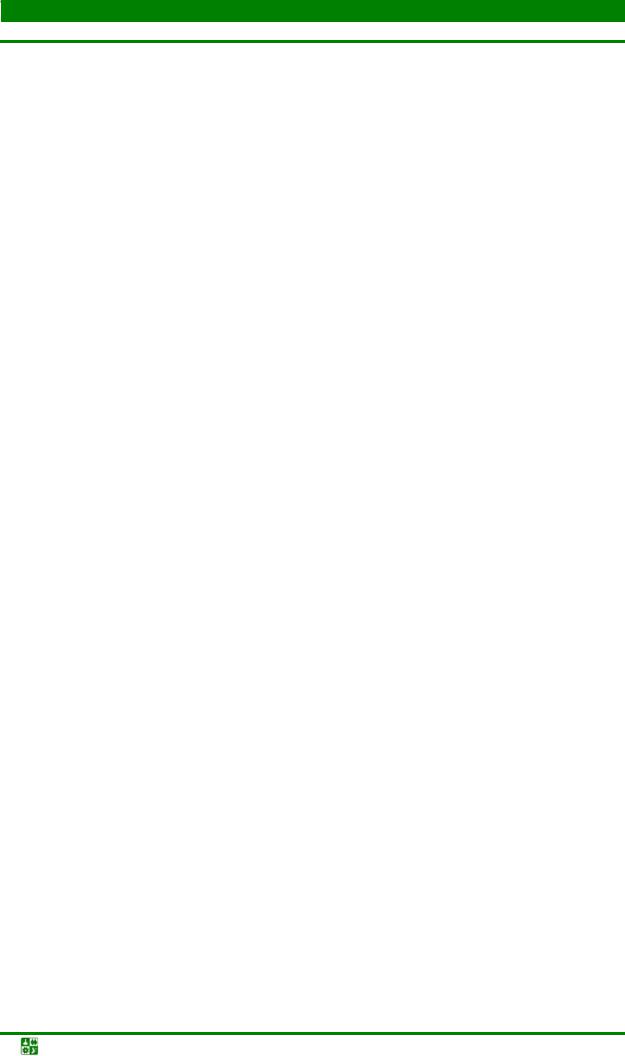
16.ИНТЕРФЕЙС БРАУЗЕРА БИБЛИОТЕК
16.2.Настройка параметров Simulink
ции включены. Наконец, вкладка Diagnostics также имеет всего две опции, устанавливающие тип диагностических ошибок.
В меню Edit браузера библиотек имеется три команды:
•Add to the current model – добавить выделенный блок в текущую модель;
•Find block … – найти блок с заданным именем;
•Find next block … – найти следующий блок с заданным именем.
Меню View браузера библиотек содержит команды для управления видом интерфейса браузера:
•Toolbar – вывод / скрытие панели инструментов;
•Status bar – вывод / скрытие строки состояния;
•Description – вывод / скрытие окна сообщений;
•Stay on top – установка статуса окна браузера «поверх всех окон»;
•Collapse entire Browser – закрытие текущего раздела библиотеки;
•Expand entire Browser – раскрытие текущего раздела библиотеки;
•Large icons – отображение пиктограмм блоков в увеличенном размере;
•Small icons – отображение пиктограмм блоков в уменьшенном размере;
•Show Parameters for selected block – вывод окна установки параметров
отмеченного блока.
Меню Help служит для доступа к справочной системе окна браузера.
Математическое программное обеспечение. Учебное пособие |
-152- |
